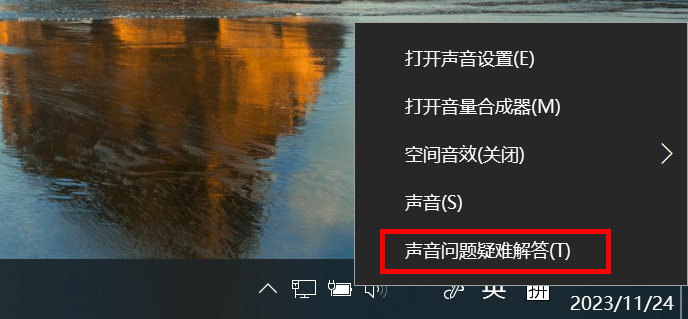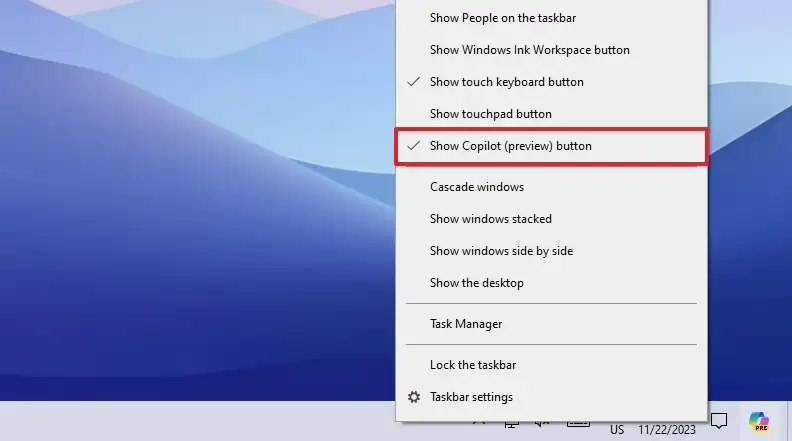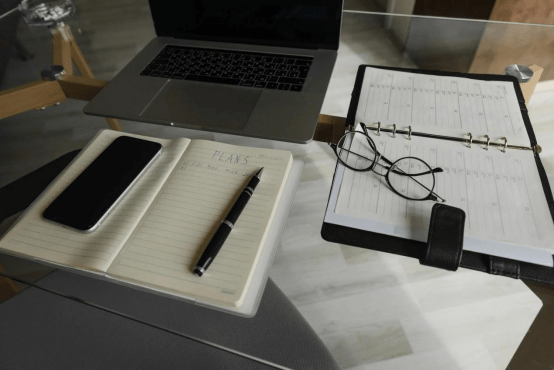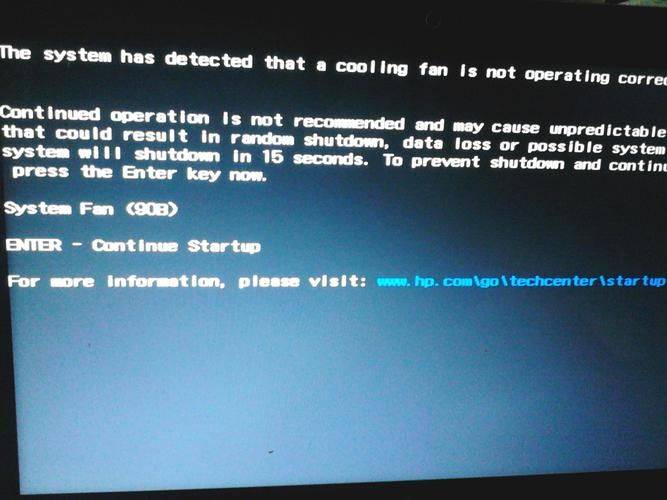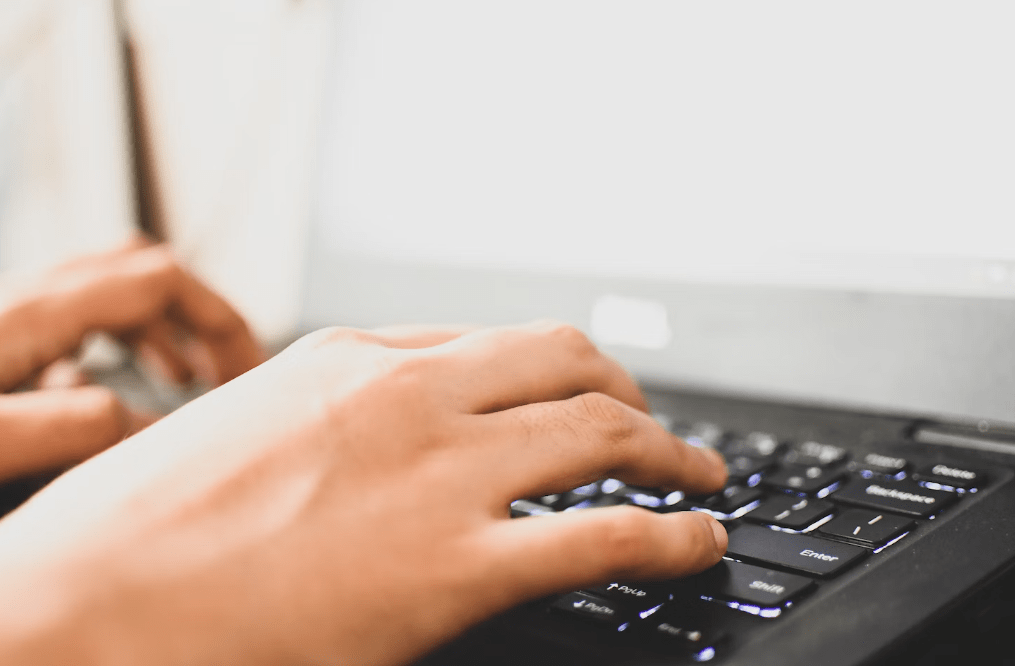电脑启动故障排查:硬盘丢失、BIOS恢复失败,一篇文章帮你解决!
如果系统无法启动到windows,可能是因为 BIOS 损坏,通常表现为No POST 或No Boot。系统的BIOS/UEFI 是硬件和软件之间的桥梁,因此如果系统无法启动,可能是 BIOS 出现故障。您可以尝试以下步骤——
1
完整的BIOS 恢复指南可在戴尔支持网站上找到,访问我们的技术支持库可以查阅文章。
阅读该文章,您会发现有几种不同类型的 BIOS 恢复方法。该工具可帮修复BIOS 或 UEFI损坏的计算机,从无法开机自检或无法启动的问题中恢复。
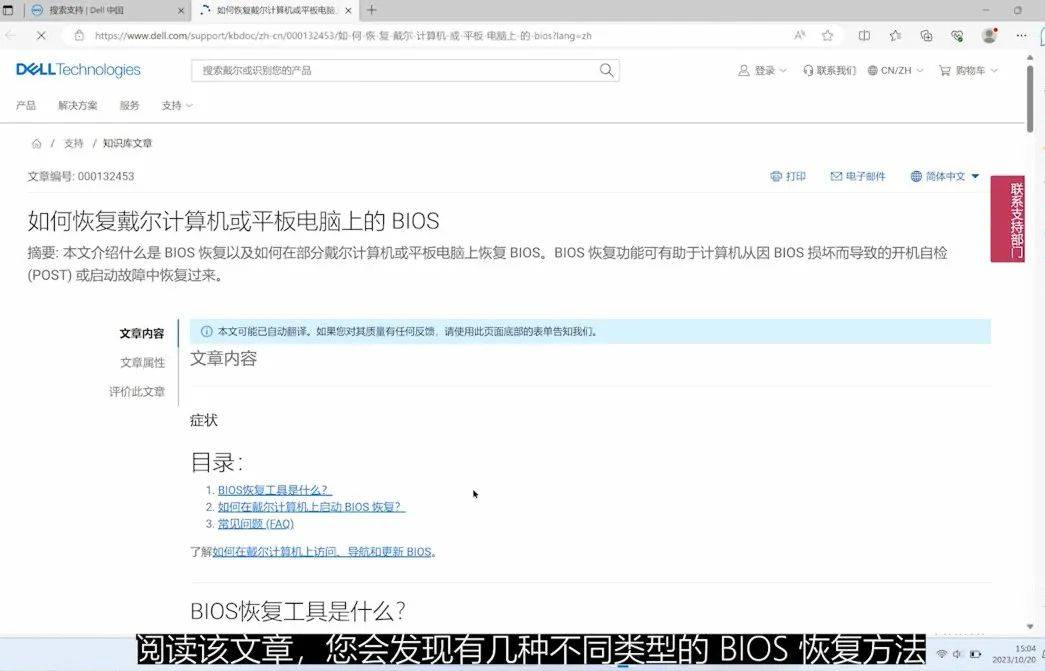
向下滚动到常见问题解答,其中第一个常见问题介绍了哪些戴尔电脑支持BIOS恢复工具;
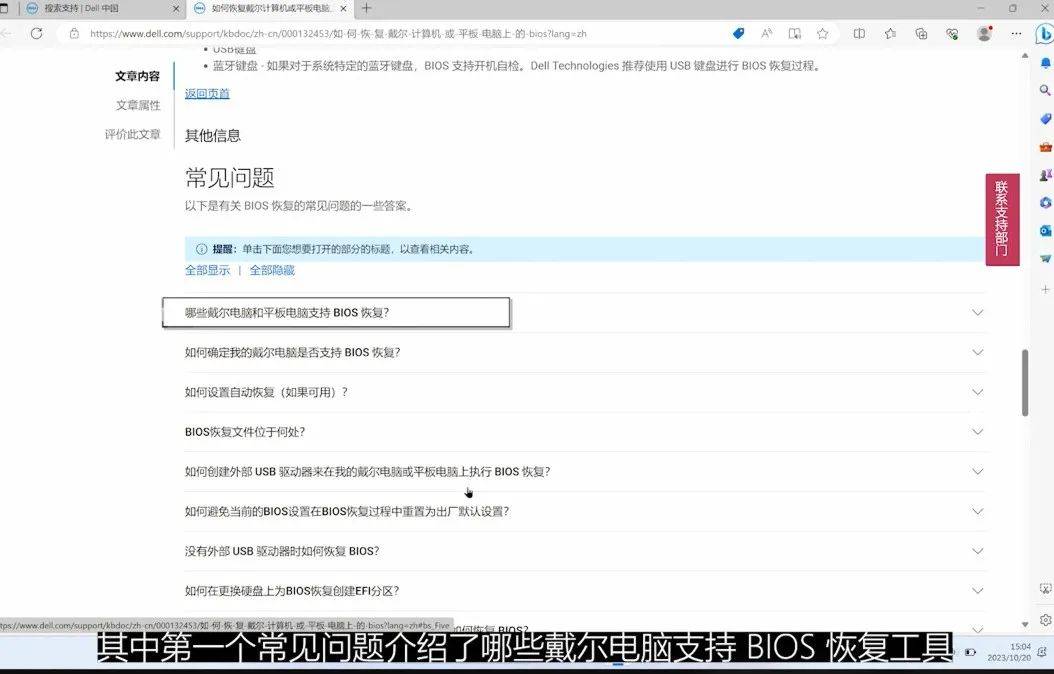
第二个常见问题解答介绍了,当敲击F2进入BIOS后,如何识别您的系统支持哪种类型的恢复。
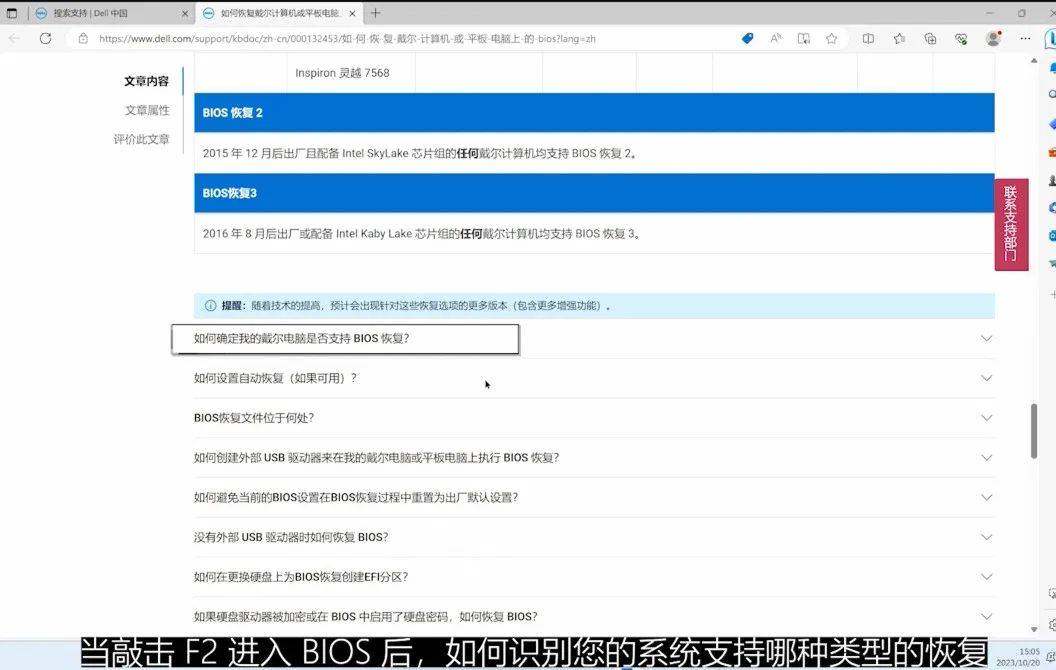
如果由于某种原因,在系统硬盘上找不到 BIOS 恢复文件或看不到BIOS恢复选项,那么在继续后面的步骤前,请观看本视频的最后一章进行参考。
2
请按照以下步骤恢复戴尔笔记本电脑的BIOS。
在开始 BIOS 恢复之前,请检查笔记本电池是否还有至少 10% 的剩余电量。
然后,关闭笔记本电脑并拔下充电器。在系统关机的状态下,按住ctrl + esc键。在按住这两个键的同时,重新将充电器连接到笔记本电脑。继续按住ctrl + esc 键,直到键盘背光灯亮起;
对于某些型号,只有大写锁定键会亮起。然后,松开按键,系统将进入 BIOS 恢复界面。
在 BIOS 恢复屏幕上,选择 " Recover the BIOS "选项。
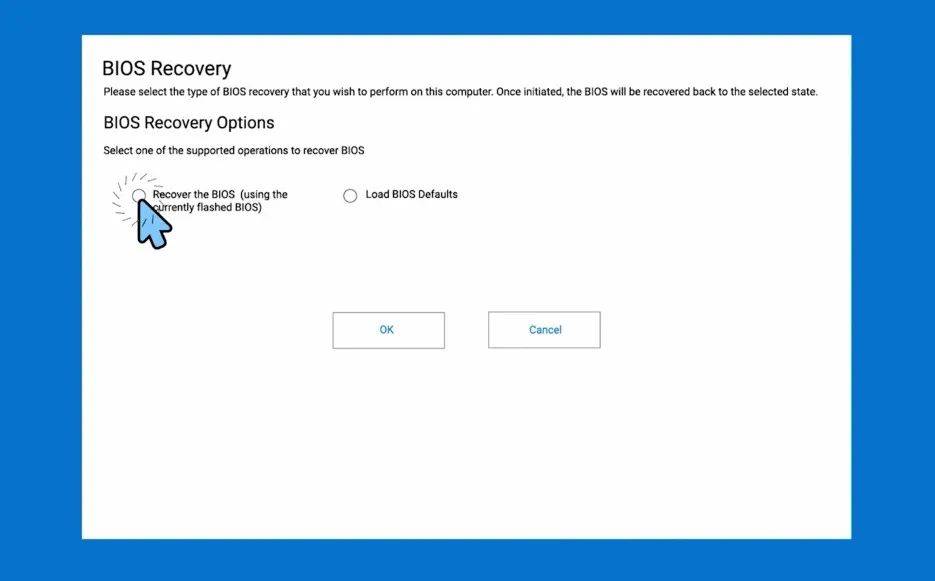
根据系统 BIOS 版本或电脑的使用年限,具体字样可能会有所不同,但无论如何都要确保选择的是recover也就是恢复,而不是load加载。
有关选项的详细内容,请参考您的用户服务手册。
单击 "OK "按钮,然后再次单击"OK "确认更改,
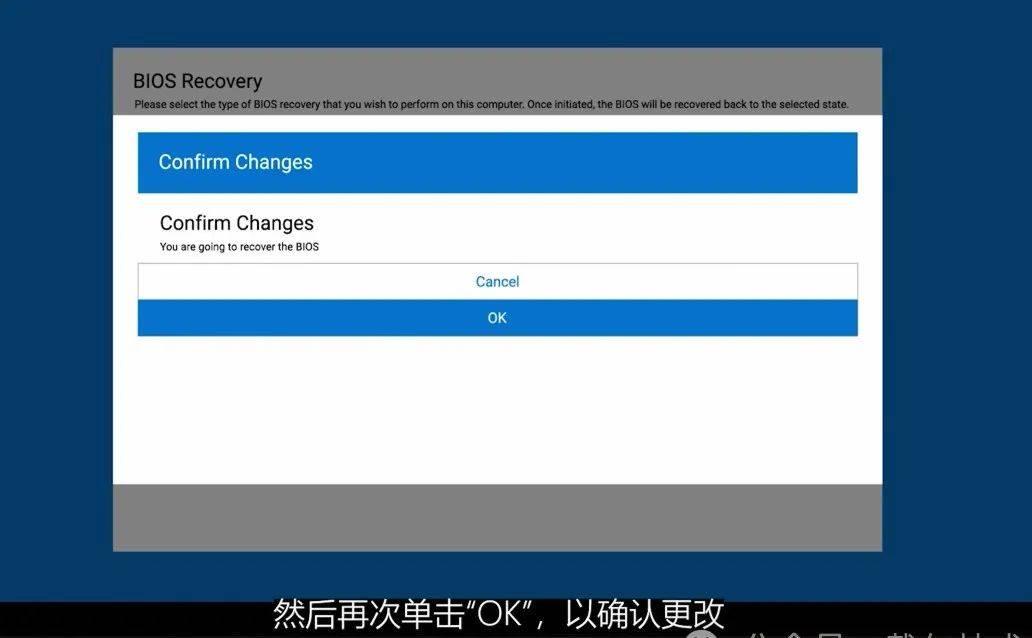
BIOS 恢复将开始更新系统固件,更新需要几分钟时间才能完成,在此过程中不要关闭或拔下系统插头。
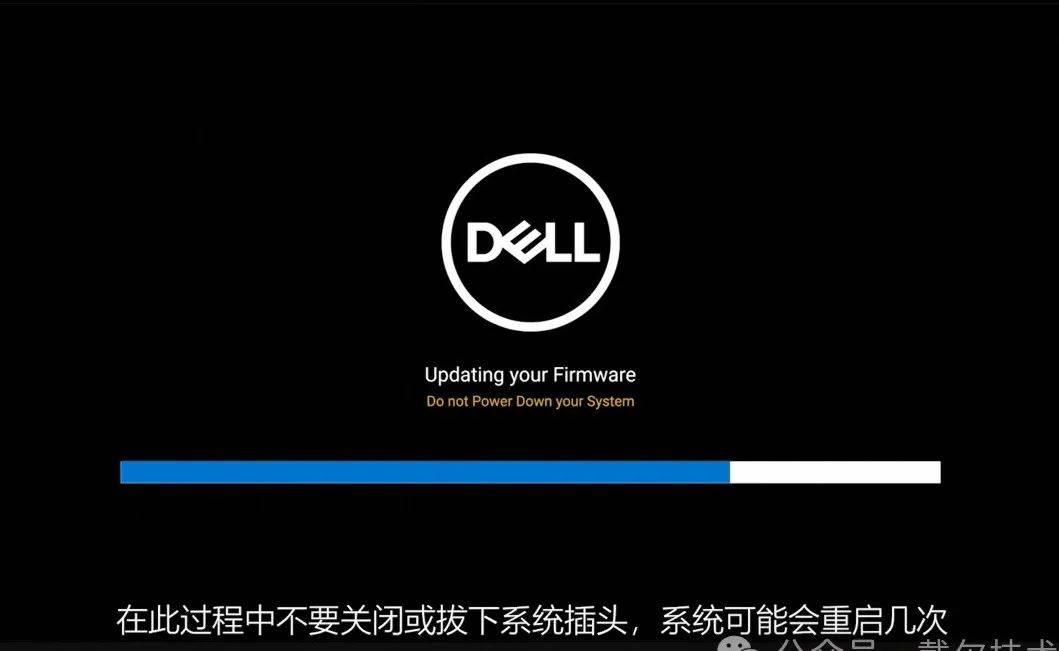
系统可能会重启几次,如果恢复成功,计算机将最终正常启动进入 Windows。
3
请按照以下步骤恢复戴尔台式机的BIOS。
打开或重新启动台式电脑。在系统启动过程中,按住键盘上的ctrl + esc键,直到键盘背光灯亮起;对于没有背光键盘的机型,只有大写锁定键会亮起。然后松开按键进入 BIOS 恢复界面。
在 BIOS 恢复界面中,选择 " Recover the BIOS "选项。
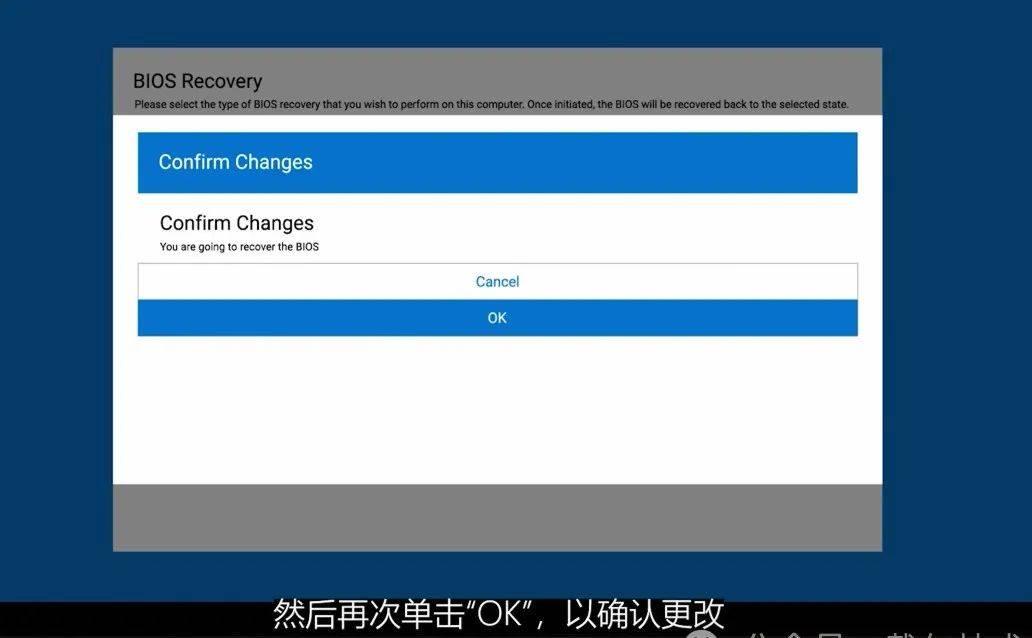
有关选项的详细内容,请参考您的用户服务手册。
单击 "OK "按钮,
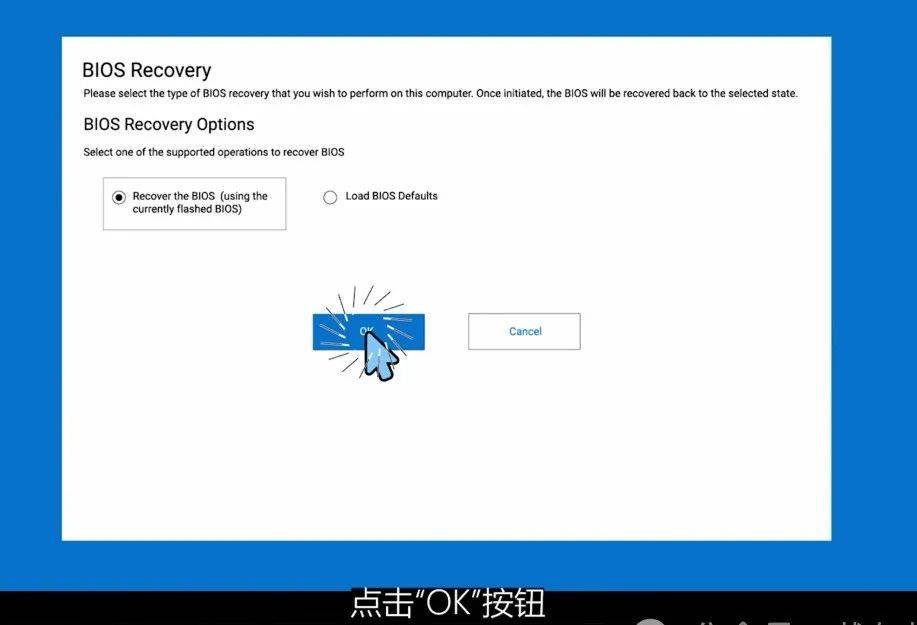
然后再次单击"OK "确认更改,BIOS 恢复将开始更新系统固件,更新需要几分钟时间才能完成,在此过程中不要关闭或拔下系统插头。
系统可能会重启几次,如果恢复成功,计算机将最终正常启动进入 Windows。
4
按照以下步骤,通过外置 USB 驱动器获取 BIOS 恢复文件。
在此过程中,您需要一个容量足以容纳BIOS文件的空白USB驱动器
<<大小通常在2GB到8GB之间>>

还需要另一台计算机用于下载和提供一个稳定的网络连接。打开另一台计算机并插入 USB 驱动器。
进入 Windows 资源管理器,访问 "此电脑",找到刚刚插入的USB驱动器并右键单击它。
然后选择 "格式化"。
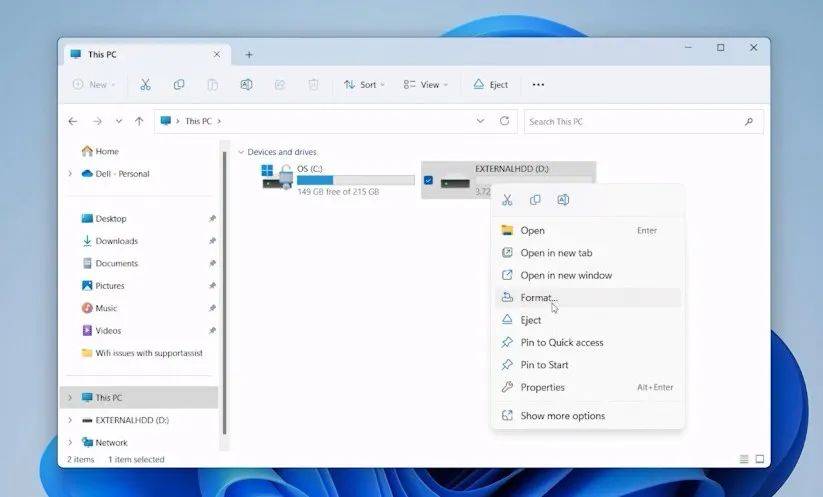
格式化操作将完全清除USB中所有内容。将"文件系统 "设置为 FAT32(默认值),勾选 "快速格式化"复选框,然后点击 "开始"。
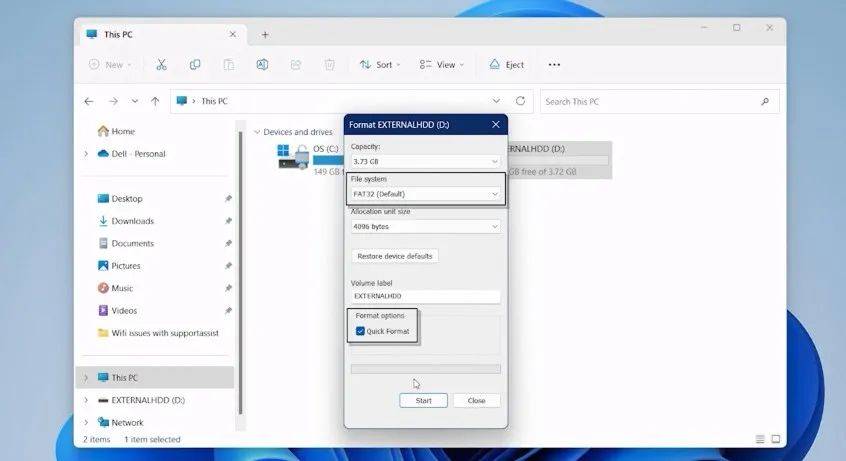
点击 "确定 "进行确认,格式化完成后再次点击 "确定",然后关闭窗口。

现在,访问 "Dell.com/support "并向下滚动,找到输入框,输入需要恢复BIOS的那台计算机的服务标签。单击驱动程序和下载,然后单击查找驱动程序。
确认操作系统类型,在 "类别 "字段中仅选择 BIOS。
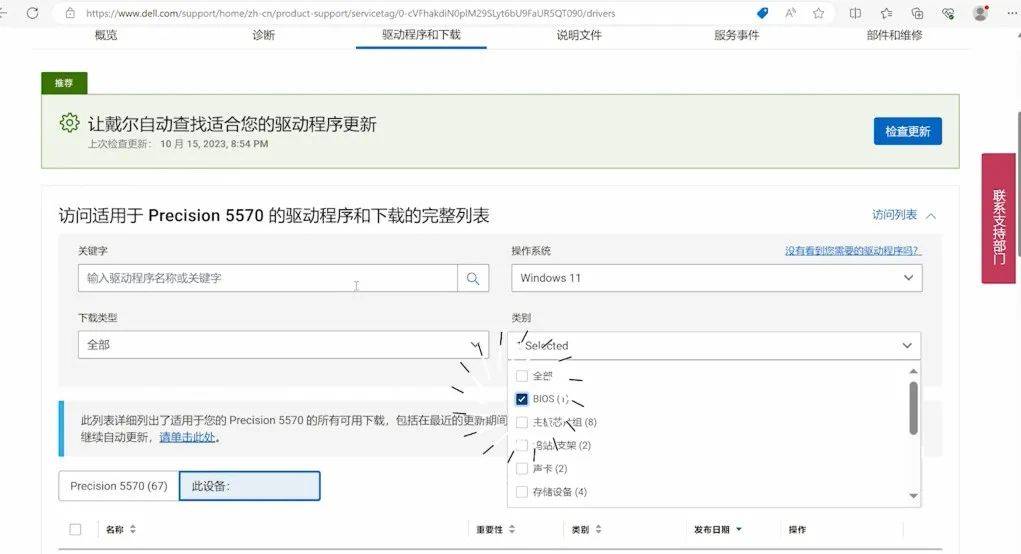
从列表中选择 BIOS 文件,然后单击 "下载"。下载完成后找到该文件并将其重命名为"BIOS_IMG.rcv",您还必须更改文件扩展名。
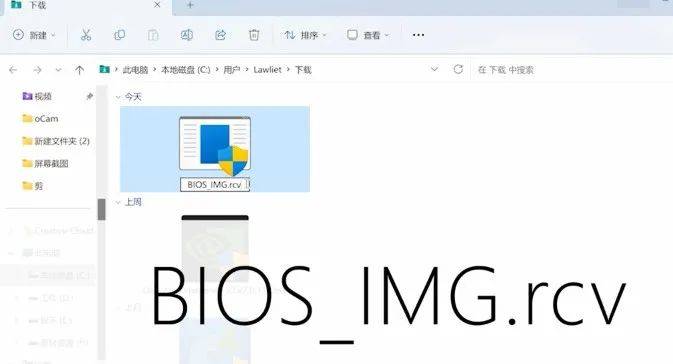
如果未显示文件扩展名,请单击 "查看",然后展开 "显示 "并选择 "文件扩展名",以显示完整的文件名,然后就可以进行重命名。
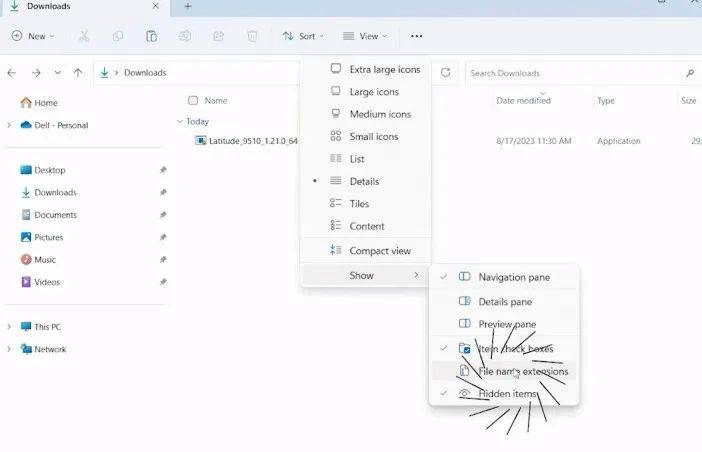
单击 "是"确认扩展名更改。
将新重命名的文件 (BIOS_IMG.rcv) 复制到 USB 驱动器。单击是确认操作,复制好之后关闭所有窗口。
此时,你可以安全地从电脑中取出 USB 驱动器,并将其插入要恢复的电脑中。
插入 USB 后,您可以按照本视频中介绍的步骤,根据您的电脑类型是笔记本或台式机,来执行BIOS 恢复。